Esta serie de articulos esta destinada a mostrarles mis opiniones sobre la Instalacion y configuracion de SharePoint 2010, asi como tambien, ver las diferencias con 2007, algunas curiosidades y experiencias con la Version Beta de SharePoint Server 2010.
En Este caso, despues de haber trabajado desde ya bastante tiempo con las versiones Technical Releases, en ingles, voy a trabajar con la version en nuestro idioma. La plataforma virtual que tengo definida para trabajar en el Laboratorio es la siguiente :
- Windows 2008 R2 (exclusivamente X64) en Ingles
- 6gb de Ram
- Virtualizado
Para la instalacion, utilize los archivos de la descarga de Technet de la version Beta de SharePoint Server 2010, entiendo que no tienen diferencia con los medios de instalacion disponibles en la descarga Publica de Microsoft.
1 – Comenzando la instalacion :
El proceso es bastante similar al de instalacion de SharePoint 2007, algunas configuraciones ya son mas amistosas como por ejemplo la configuracion automatica del Rol de Application Server (IIS 7) y la descarga de los Pre Requisitos.
En mi caso, en 2 oportunidades se me presento un error en el Paso 8 de la configuracion luego de la instalacion de los archivos, precisamente en el momento de la creacion de los Datos de Ejemplo :
En este caso podemos proceder de 2 formas distintas, dar la instalacion por finalizada, ya que en este paso se encuentra instalada la configuracion y la Consola de Administracion esta funcional y podemos continuar con la creacion del sitio (Que es lo unico que no queda creado) u optar por ejecutar nuevamente el proceso de instalacion con la opcion REPARAR lo cual termina de configurar los pasos restantes.
Sobre la instalacion, estoy trabajando con un Servidor sin Dominio, con un Grupo de Trabajo simplemente lo cual me limita a que el modo de instalacion sea INDEPENDIENTE ya que para la instalacion en Farm, necesitamos tener configurado un Dominio.
Luego de terminar la instalacion, al momento de crear una nueva aplicacion Web y una Coleccion de Sitios, se me presento otro error, referido al tiempo de Evaluacion :
Muy frustrante puesto que terminaba de instalarlo y sin poder acceder al sitio se presentaba este error, asumi que era un inconveniente de la version Beta, por tanto, desinstale completamente SharePoint, volvi a instalarlo sobre el mismo servidor virtual (Algunos articulos con el mismo inconveniente pero en la version 2007, hablaba de incluso reinstalar el Sistema Operativo, este error esta reportado en Connect, hay algunos otros usuarios que presentaron el mismo inconveniente tambien.
Luego de reinstalar SharePoint y solucionar el inconveniente, pude trabajar sin problemas, decidi eliminar los datos de prueba (Puerto 80) y crear desde cero el entorno, para ello, lo primero que hacemos es acceder a la renovada consola de administracion :
Desde aqui, la administracion de aplicaciones nos permite trabajar con los sitios creados, y empezar a familiarizarnos con la Barra de Herramientas (ribbon)
La Creacion de una nueva Aplicacion Web es similar a como lo manejabamos en 2007, solo que adiciona algunas caracteristicas interesantes :
La Autenticacion es el primer paso a definir, luego los demas parametros de configuracion, son los tipicos a los cuales nos tenia acostumbrado 2007.
Otro de los puntos novedosos es la posibilidad de asociar la base de datos de Contenido a un Servidor de Cluster (Conmutacion por Error) a nivel de SQL, lo que facilita mucho la configuracion de Alta Disponibilidad y que nos permite tambien mantener distintos entornos para cada una de las Bases de Datos de Contenido.
Luego definimos las conexiones de la aplicacion de servicio, lo cual es una novedad tambien puesto que nos permite definir desde el inicio, los servicios que vamos a asociarle, tambien se pueden seleccionar grupos de conexiones, esto nos brinda una optimizacion de los recursos del Servidor…
Pasamos ahora a la creacion de la coleccion de sitios :
Seleccionamos la aplicacion Web, y con los parametros basicos de Titulo, Descripcion y URL procedemos a seleccionar la plantilla del Sitio que queremos crear :
Las plantillas de Sitios es un tema que veremos mas en detalle a continuacion, las siguientes son las capturas de los tipos de plantillas que podemos seleccionar en primera instancia :
En este caso, seleccionando la plantilla de Sitio de Grupo, para finalizar la instalacion y que nos presenta nuestro primer sitio implementado :
Y ahora ya estamos en condiciones de trabajar con nuestro flamante sitio :)
Todavia no vamos a ver el manejo de la configuracion, servicios y demas, esta serie esta pensada para todos los que todavia no tuvieron la posibilidad de instalar SharePoint 2010 y a nivel de Administracion y Usuarios finales.












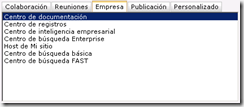


No hay comentarios.:
Publicar un comentario